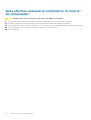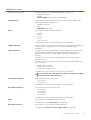Inspiron 3471
Manual de serviço
Modelo regulamentar: D13S
Tipo regulamentar: D13S003

Notas, avisos e advertências
NOTA: uma NOTA fornece informações importantes para ajudar a utilizar melhor o produto.
AVISO: Um AVISO indica danos potenciais no hardware ou uma perda de dados e diz como pode evitar esse problema.
ADVERTÊNCIA: Uma ADVERTÊNCIA indica potenciais danos no equipamento, lesões corporais ou morte.
© 2019 Dell Inc. ou as respetivas subsidiárias. Todos os direitos reservados. Dell, EMC e outras marcas comerciais pertencem à
Dell Inc ou às suas subsidiárias. Outras marcas comerciais podem pertencer aos seus respetivos proprietários.
2019 - 11
Rev. A01

1 Trabalhar no interior do computador...............................................................................................7
Instruções de segurança....................................................................................................................................................... 7
Antes de efectuar qualquer procedimento no interior do computador...........................................................................7
Antes de começar ...........................................................................................................................................................7
Proteção contra descargas eletrostáticas - Proteção ESD............................................................................................. 8
Kit de serviço no campo de ESD......................................................................................................................................... 8
Transporting sensitive components.................................................................................................................................... 9
Após efectuar qualquer procedimento no interior do computador................................................................................10
2 Ferramentas recomendadas......................................................................................................... 11
3 Lista de parafusos.......................................................................................................................12
4 Vista do interior do computador................................................................................................... 14
5 Componentes da placa de sistema................................................................................................15
6 Remover a tampa do computador................................................................................................. 16
Procedimento....................................................................................................................................................................... 16
7 Voltar a colocar a tampa do computador. ......................................................................................17
Procedimento........................................................................................................................................................................17
8 Remover a moldura frontal ..........................................................................................................18
Procedimento....................................................................................................................................................................... 18
Pré-requisitos........................................................................................................................................................................19
9 Voltar a colocar a moldura frontal................................................................................................ 20
Procedimento.......................................................................................................................................................................20
Pós-requisitos....................................................................................................................................................................... 21
10 Remover a cobertura da ventoinha..............................................................................................22
Pré-requisitos.......................................................................................................................................................................22
Procedimento.......................................................................................................................................................................22
11 Voltar a colocar a cobertura da ventoinha.................................................................................... 23
Procedimento.......................................................................................................................................................................23
Pós-requisitos...................................................................................................................................................................... 23
12 Retirar a unidade de disco rígido de 2,5 polegadas........................................................................24
Procedimento.......................................................................................................................................................................24
Pré-requisitos.......................................................................................................................................................................26
Índice
Índice 3

13 Voltar a colocar a unidade de disco rígido de 2,5 polegadas........................................................... 27
Procedimento.......................................................................................................................................................................27
Pós-requisitos...................................................................................................................................................................... 28
14 Remover a unidade de disco rígido de 3,5 polegadas.....................................................................29
Pré-requisitos.......................................................................................................................................................................29
Procedimento.......................................................................................................................................................................29
15 Voltar a colocar a unidade de disco rígido de 3,5 polegadas........................................................... 31
Procedimento....................................................................................................................................................................... 31
Pós-requisitos...................................................................................................................................................................... 32
16 Retirar a unidade óptica.............................................................................................................33
Pré-requisitos.......................................................................................................................................................................33
Procedimento.......................................................................................................................................................................33
17 Voltar a colocar a unidade óptica................................................................................................ 36
Procedimento.......................................................................................................................................................................36
Pós-requisitos.......................................................................................................................................................................37
18 Como remover os módulos de memória....................................................................................... 38
Pré-requisitos.......................................................................................................................................................................38
Procedimento.......................................................................................................................................................................38
19 Como substituir os módulos de memória..................................................................................... 39
Procedimento.......................................................................................................................................................................39
Pós-requisitos...................................................................................................................................................................... 39
20 Retirar a bateria de célula tipo moeda.........................................................................................40
Pré-requisitos.......................................................................................................................................................................40
Procedimento.......................................................................................................................................................................40
21 Voltar a colocar a bateria de célula tipo moeda............................................................................. 41
Procedimento....................................................................................................................................................................... 41
Pós-requisitos....................................................................................................................................................................... 41
22 Retirar a placa sem fios............................................................................................................. 42
Pré-requisitos.......................................................................................................................................................................42
Procedimento.......................................................................................................................................................................42
23 Voltar a colocar a placa sem fios.................................................................................................44
Procedimento.......................................................................................................................................................................44
Pós-requisitos...................................................................................................................................................................... 44
24 Remover a unidade de estado sólido........................................................................................... 45
Pré-requisitos.......................................................................................................................................................................45
Procedimento.......................................................................................................................................................................45
4
Índice

25 Voltar a colocar a unidade de estado sólido................................................................................. 47
Procedimento.......................................................................................................................................................................47
Pós-requisitos.......................................................................................................................................................................47
26 Retirar os módulos da antena.....................................................................................................48
Pré-requisitos.......................................................................................................................................................................48
Procedimento.......................................................................................................................................................................48
27 Voltar a colocar os módulos de antena........................................................................................ 49
Procedimento.......................................................................................................................................................................49
Pós-requisitos...................................................................................................................................................................... 49
28 Remover o módulo do botão de alimentação................................................................................50
Pré-requisitos.......................................................................................................................................................................50
Procedimento...................................................................................................................................................................... 50
29 Voltar a colocar o módulo do botão de alimentação...................................................................... 52
Procedimento.......................................................................................................................................................................52
Pós-requisitos...................................................................................................................................................................... 53
30 Retirar a unidade da fonte de alimentação.................................................................................. 54
Pré-requisitos.......................................................................................................................................................................54
Procedimento.......................................................................................................................................................................54
31 Voltar a colocar a unidade da fonte de alimentação.......................................................................56
Procedimento.......................................................................................................................................................................56
Pós-requisitos...................................................................................................................................................................... 57
32 Retirar o conjunto de arrefecimento térmico...............................................................................58
Pré-requisitos.......................................................................................................................................................................58
Procedimento.......................................................................................................................................................................58
33 Voltar a colocar o conjunto de arrefecimento térmico.................................................................. 59
Procedimento.......................................................................................................................................................................59
Pós-requisitos...................................................................................................................................................................... 59
34 Retirar o processador............................................................................................................... 60
Pré-requisitos.......................................................................................................................................................................60
Procedimento.......................................................................................................................................................................60
35 Voltar a colocar o processador................................................................................................... 61
Procedimento....................................................................................................................................................................... 61
Pós-requisitos.......................................................................................................................................................................61
36 Retirar a placa de sistema......................................................................................................... 62
Pré-requisitos.......................................................................................................................................................................62
Procedimento.......................................................................................................................................................................62
Índice
5

37 Voltar a colocar a placa de sistema............................................................................................. 65
Procedimento.......................................................................................................................................................................65
Pós-requisitos...................................................................................................................................................................... 66
38 Configuração do sistema........................................................................................................... 68
Descrição geral do BIOS.....................................................................................................................................................68
Entrar no programa de configuração do BIOS................................................................................................................ 68
Teclas de navegação...........................................................................................................................................................68
Boot Sequence (Sequência de arranque)........................................................................................................................ 68
Opções da configuração do sistema.................................................................................................................................69
Apagar palavras-passe esquecidas....................................................................................................................................77
Pré-requisitos................................................................................................................................................................. 77
Procedimento................................................................................................................................................................. 77
Pós-requisitos.................................................................................................................................................................77
Limpar as configurações do CMOS...................................................................................................................................77
Pré-requisitos................................................................................................................................................................. 78
Procedimento.................................................................................................................................................................78
Pós-requisitos.................................................................................................................................................................78
39 Resolução de problemas............................................................................................................79
Diagnóstico de avaliação otimizada do sistema pré-arranque - Diagnóstico ePSA.................................................... 79
Execução dos diagnósticos ePSA................................................................................................................................79
Diagnóstico...........................................................................................................................................................................79
Recuperar o sistema operativo..........................................................................................................................................80
Atualizar a versão do BIOS (chave USB).........................................................................................................................80
Actualizar o BIOS.................................................................................................................................................................80
Ciclo de alimentação Wi-Fi..................................................................................................................................................81
Libertação da corrente de fuga..........................................................................................................................................81
40 Obter ajuda e contactar a Dell....................................................................................................82
6
Índice

Trabalhar no interior do computador
Instruções de segurança
Utilize as diretrizes de segurança seguintes para proteger o seu computador contra potenciais danos e para assegurar a sua segurança
pessoal. Caso seja indicado o contrário, cada procedimento incluído neste documento assume que leu as informações de segurança
entregues com o computador.
NOTA: Antes de trabalhar no interior do computador, leia as informações de segurança fornecidas com o mesmo. Para
obter mais informações sobre as melhores práticas de segurança, consulte a página inicial de Conformidade
Regulamentar em www.dell.com/regulatory_compliance.
NOTA: Desligue todas as fontes de alimentação antes de proceder à abertura de tampas ou painéis do computador.
Depois de trabalhar no interior do computador, volte a colocar todas as tampas, painéis e parafusos antes de ligá-lo à
tomada.
AVISO: Para evitar danos no computador, certifique-se que a superfície de trabalho é plana e se encontra limpa.
AVISO: Manuseie cuidadosamente os componentes e as placas. Não toque nos componentes ou nos contactos da placa.
Segure a placa pelas extremidades ou pelo suporte metálico de instalação. Segure nos componentes, como um
processador, pelas extremidades e não pelos pinos.
AVISO: Só deve proceder à resolução de problemas e reparações conforme autorizado ou direcionado pela equipa de
assistência técnica da Dell. Os danos causados por assistência não autorizada pela Dell não estão cobertos pela garantia.
Consulte as instruções de segurança fornecidas com o produto ou em www.dell.com/regulatory_compliance.
AVISO: Antes de tocar em qualquer parte interior do computador, ligue-se à terra utilizando uma correia de ligação à
terra para o pulso ou tocando periodicamente numa superfície metálica não pintada, tal como o metal na parte posterior
do computador. Enquanto trabalha, toque periodicamente numa superfície metálica não pintada para dissipar a
electricidade estática, uma vez que esta pode danificar os componentes internos.
AVISO: Quando desligar um cabo, puxe pelo respetivo conetor ou patilha, não pelo próprio cabo. Alguns dos cabos
apresentam conectores com patilhas de bloqueio ou parafusos de orelhas os quais terá de libertar antes de desconectar
o cabo. Ao desconectar os cabos, faça-o em alinhamento com a direcção de encaixe, para evitar dobrar os pinos de
contacto. Ao ligar cabos, certifique-se que os conetores e portas estão corretamente direcionados e alinhados.
AVISO: Prima e ejecte quaisquer cartões instalados no leitor de cartões multimédia.
NOTA: Pode haver diferenças de aparência entre a cor do computador e determinados componentes em relação aos
apresentados nas ilustrações deste documento.
Antes de efectuar qualquer procedimento no
interior do computador
NOTA:
As imagens apresentadas neste documento podem não representar exactamente o seu computador, pois
dependem da configuração encomendada.
Antes de começar
1. Guarde e feche todos os ficheiros abertos e saia de todas as aplicações abertas.
2. Encerre o computador. Clique em Iniciar > Ligar > Encerrar.
1
Trabalhar no interior do computador 7

NOTA: Caso esteja a utilizar outro sistema operativo, consulte a respectiva documentação para obter as instruções
de encerramento.
3. Desligue o computador e todos os dispositivos a ele ligados das respectivas tomadas eléctricas.
4. Desligue todos os dispositivos de rede e periféricos ligados (tais como teclados, ratos e monitores) do computador.
5. Retire todos os cartões multimédia e discos ópticos do computador, se aplicável.
6. Depois de desconectar o cabo de alimentação do computador, prima continuamente o botão de alimentação durante cerca de 5
segundos para realizar a descarga eléctrica da placa de sistema.
Proteção contra descargas eletrostáticas -
Proteção ESD
As ESD são uma das principais preocupações no que respeita aos componentes eletrónicos, especialmente componentes sensíveis como
as placas de expansão, os processadores, as memórias DIMM e as placas de sistema. Correntes elétricas muito ligeiras podem danificar os
circuitos de formas que talvez não sejam tão óbvias, tais como falhas latentes ou produtos com uma duração mais curta. Uma vez que a
indústria vai exigindo uma potência cada vez menor e uma densidade cada vez mais elevada, a proteção contra ESD é uma preocupação
crescente.
Devido ao aumento da densidade dos semicondutores utilizados nos mais recentes produtos da Dell, existe agora mais sensibilidade aos
danos provocados pela estática relativamente ao que acontecia nos anteriores produtos da Dell. Por isso, já não são aplicáveis alguns
métodos aprovados no passado no que diz respeito ao manuseamento das peças.
Existem dois tipos de danos provocados por ESD: falhas catastróficas e latentes.
• Catastróficas – as falhas catastróficas representam cerca de 20% das falhas provocadas por ESD. Os danos levam a uma perda
completa e imediata da funcionalidade do dispositivo. Um exemplo de falha catastrófica é uma memória DIMM que recebeu um choque
estático e gera imediatamente um sintoma de “Nenhum POST/Nenhum vídeo”, emitindo um código sonoro que representa uma
memória ausente ou não funcional.
• Latente – as falhas latentes representam cerca de 80% das falhas provocadas por ESD. Uma elevada taxa de falhas latentes significa
que, na maioria das vezes, quando o dano ocorre, não é imediatamente reconhecido. A DIMM recebe um choque estático, mas o sinal
é apenas enfraquecido e não produz imediatamente os sintomas externos relacionados com os danos. O sinal enfraquecido pode
demorar semanas ou meses a desaparecer e, entretanto, pode causar degradação da integridade da memória, erros de memória
intermitentes, etc.
O tipo de dano mais difícil de reconhecer e resolver é o dano latente.
Execute os passos seguintes para evitar danos provocados por ESD:
• Utilize uma pulseira antiestática com fios adequadamente ligada à terra. A utilização de pulseiras antiestáticas sem fios já não é
permitida; não fornecem proteção adequada. Tocar no chassi antes de manusear as peças não garante uma proteção adequada contra
a ESD nas peças com maior sensibilidade aos danos provocados por ESD.
• Manuseie todos os componentes sensíveis à estática numa área antiestática. Se possível, utilize almofadas antiestáticas para o piso e
para a bancada de trabalho.
• Quando desembalar um componente sensível à estática, não retire o componente do material antiestático da embalagem até que
esteja preparado para instalar o componente. Antes de desembalar o pacote antiestático, certifique-se de descarrega a eletricidade
estática do seu corpo.
• Antes de transportar um componente sensível à estática, coloque-o num recipiente ou embalagem antiestática.
Kit de serviço no campo de ESD
O kit não monitorizado de serviço no campo é o kit de serviço usado com mais frequência. Cada kit de serviço no campo inclui três
componentes principais: tapete antiestático, pulseira antiestática e fio de ligação.
Componentes de um kit de serviço no campo de ESD
Os componentes de um kit de serviço no campo de ESD são:
• Tapete antiestático – o tapete antiestático dissipa a eletricidade estática e as peças podem ser colocadas sobre o mesmo durante os
procedimentos de serviço. Quando utilizar um tapete antiestático, a sua pulseira antiestática deverá estar aconchegada ao pulso e o fio
de ligação deverá estar ligado ao tapete e a qualquer superfície metálica sem revestimento no sistema em que está a trabalhar. Depois
de corretamente implementadas, as peças de manutenção podem ser removidas do saco antiestático e colocadas diretamente no
tapete. Os itens sensíveis a ESD estão seguros na sua mão, no tapete antiestático, no sistema ou no interior de um saco.
8
Trabalhar no interior do computador

• Pulseira antiestática e fio de ligação – a pulseira antiestática e o fio de ligação podem estar diretamente ligados ao seu pulso e a
uma superfície metálica sem revestimento no hardware se o tapete antiestático não for necessário ou se estiverem ligados ao tapete
antiestático para proteger o hardware temporariamente colocado no tapete. A ligação física entre a pulseira antiestática, o fio de
ligação e a sua pele, o tapete antiestático e o hardware é denominada por ligação. Utilize apenas os kits de serviço no campo que
incluem uma pulseira antiestática, um tapete antiestático e um fio de ligação. Nunca utilize pulseiras antiestáticas sem fios. Esteja
sempre ciente de que os fios internos de uma pulseira têm tendência a danificar-se com o uso e devem ser inspecionados
regularmente com um dispositivo de teste adequado para evitar danos acidentais no hardware provocados por ESD. Recomendamos
que teste a pulseira antiestática e o fio de ligação, pelo menos, uma vez por semana.
• Dispositivo de teste da pulseira antiestática – os fios no interior de uma pulseira antiestática são propícios a danificarem-se com o
tempo. Quando utilizar um kit não monitorizado, é recomendável que efetue regularmente um teste à pulseira antes de cada serviço e,
no mínimo, um teste por semana. Um dispositivo de teste para pulseiras antiestáticas é o melhor método utilizado para este teste. Se
não tiver o seu próprio dispositivo de teste, contacte a sua sede regional para saber se podem disponibilizar um dispositivo. Para
realizar este teste, conecte o fio de ligação da pulseira antiestática ao dispositivo de teste, enquanto este estiver preso ao seu pulso, e
prima o botão de teste. Se o teste for positivo, é aceso um LED verde; se o teste for negativo, é aceso um LED vermelho e é emitido
um alarme.
• Elementos isoladores – é fundamental manter os dispositivos sensíveis a ESD, como os revestimentos de plástico dos dissipadores
de calor, afastados das peças internas que são isoladoras e possuem, muitas vezes, carga elétrica.
• Ambiente de trabalho – antes de implementar o kit de serviço no campo de ESD, avalie a situação no local do cliente. Por exemplo, a
implementação do kit num ambiente de servidor é diferente da implementação num ambiente de desktop ou computador portátil. Os
servidores são normalmente instalados num rack de um centro de dados; os desktops ou computadores portáteis são normalmente
colocados em secretárias ou cubículos de escritório. Procure sempre uma área de trabalho plana e aberta, totalmente desimpedida e
suficientemente espaçosa para implementar o kit de ESD, aproveitando um espaço adicional para acomodar o tipo de sistema que está
a ser reparado. A área de trabalho também não deve ter quaisquer isoladores que possam provocar a ocorrência de ESD. Na área de
trabalho, os isoladores como o poliestireno expandido e outros plásticos devem estar sempre a uma distância de, pelo menos, 12
polegadas ou 30 centímetros das peças sensíveis antes de manusear fisicamente quaisquer componentes de hardware.
• Embalagem protegida contra ESD – todos os dispositivos sensíveis a ESD devem ser enviados e recebidos numa embalagem
antiestática. Recomendamos o uso de sacos metálicos e antiestáticos. No entanto, deve sempre devolver a peça danificada dentro do
mesmo saco e embalagem antiestática em que a peça foi enviada. O saco antiestático deve ser dobrado e fechado com fita e todo o
material de espuma da embalagem deve ser usado na caixa original em que a peça foi enviada. Os dispositivos sensíveis a ESD só
devem ser removidos numa superfície de trabalho protegida contra ESD e as peças nunca devem ser colocadas no topo do saco
antiestático porque apenas o interior do saco oferece proteção. Coloque sempre as peças na sua mão, no tapete antiestático, no
sistema ou no interior do saco antiestático.
• Transportar componentes sensíveis – quando transportar componentes sensíveis a ESD, tais como peças de substituição ou peças
que serão devolvidas à Dell, é fundamental colocar estas peças em sacos antiestáticos para um transporte mais seguro.
Resumo sobre a proteção contra ESD
Recomendamos que todos os técnicos de serviço no campo utilizem sempre a pulseira antiestática com fios convencional e o tapete
antiestático de proteção quando efetuarem uma intervenção nos produtos Dell. Para além disso, é fundamental que os técnicos
mantenham as peças sensíveis afastadas de todas as peças isoladoras durante a intervenção e é fundamental que usem sacos
antiestáticos para transporte dos componentes sensíveis.
Transporting sensitive components
When transporting ESD sensitive components such as replacement parts or parts to be returned to Dell, it is critical to place these parts in
anti-static bags for safe transport.
Lifting equipment
Adhere to the following guidelines when lifting heavy weight equipment:
AVISO:
Do not lift greater than 50 pounds. Always obtain additional resources or use a mechanical lifting device.
1. Get a firm balanced footing. Keep your feet apart for a stable base, and point your toes out.
2. Tighten stomach muscles. Abdominal muscles support your spine when you lift, offsetting the force of the load.
3. Lift with your legs, not your back.
4. Keep the load close. The closer it is to your spine, the less force it exerts on your back.
5. Keep your back upright, whether lifting or setting down the load. Do not add the weight of your body to the load. Avoid twisting your
body and back.
6. Follow the same techniques in reverse to set the load down.
Trabalhar no interior do computador
9

Após efectuar qualquer procedimento no interior
do computador
AVISO: Deixar parafusos soltos no interior do computador pode danificá-lo gravemente.
1. Volte a colocar todos os parafusos e certifique-se de que não existem parafusos soltos no interior do computador.
2. Ligue todos os dispositivos externos, periféricos ou cabos que tenha retirado antes de trabalhar no computador.
3. Volte a colocar todos os cartões de multimédia, discos ou outros componentes que tenha retirado antes de trabalhar no computador.
4. Ligue o computador e todos os dispositivos anexados às respectivas tomadas eléctricas.
5. Ligue o computador.
10 Trabalhar no interior do computador

Ferramentas recomendadas
Os procedimentos descritos neste documento podem requerer as seguintes ferramentas:
• Chave de parafusos Phillips n.º 1
• Chave de fendas
• Instrumento de plástico pontiagudo
2
Ferramentas recomendadas 11

Lista de parafusos
NOTA: Quando retirar os parafusos de um componente, recomendamos que Tome nota do tipo de parafuso e da
quantidade de parafusos, e que os coloque numa caixa para armazenamento de parafusos. Isto serve para garantir de
que volta a repor a quantidade e o tipo corretos de parafusos quando voltar a colocar o componente.
NOTA: Alguns computadores têm superfícies magnéticas. Certifique-se de que os parafusos não são deixados presos a
essas superfícies quando voltar a colocar um componente.
NOTA: A cor do parafuso pode variar dependendo da configuração pedida.
Tabela 1. Lista de parafusos
Componente Fixado a Tipo de parafuso Quantidade Imagem do parafuso
Tampa do computador Chassis #6-32x6.35 2
Disco(s) rígido(s) de 2,5
polegadas
NOTA: Dependendo
da configuração
pedida, podem
existir até dois
discos rígidos de
2,5 polegadas
instalados.
Caixa da unidade #6-32x6.35 1
Disco(s) rígido(s) de 2,5
polegadas
NOTA: Dependendo
da configuração
pedida, podem
existir até dois
discos rígidos de
2,5 polegadas
instalados.
Suporte da unidade de
disco rígido
M3x3.5 4 (para cada disco rígido)
unidade de disco rígido de
3,5 polegadas
Caixa da unidade #6-32x6.35 2
unidade de disco rígido de
3,5 polegadas
Suporte da unidade de
disco rígido
#6-32x3.6 2
Caixa da unidade Chassis #6-32x6.35 1
Unidade ótica Suporte da unidade ótica M2x2 3
Placa de rede sem fios Placa de sistema M2x3.5 1
3
12 Lista de parafusos

Componente Fixado a Tipo de parafuso Quantidade Imagem do parafuso
Unidade da fonte de
alimentação
Chassis #6-32x6.35 3
Suporte de E/S frontal Chassis #6-32x6.35 1
Placa de sistema Chassis #6-32x6.35 6
Lista de parafusos 13

Vista do interior do computador
Figura1. Vista do interior do computador
1.
módulos de memória 2. placa de sistema
3. conjunto da ventoinha e dissipador de calor do processador 4. conjunto da unidade de disco rígido
5. caixa da unidade 6. unidade da fonte de alimentação
4
14 Vista do interior do computador

Componentes da placa de sistema
Figura2. Componentes da placa de sistema
1.
conector do cabo do módulo do botão de alimentação 2. bateria de célula tipo moeda
3. ranhura da placa sem fios (M.2_WIFI) 4. conector do cabo da unidade da fonte de alimentação
(ATX_SYS)
5. conector do cabo de dados da unidade ótica (SATA2) 6. ranhura da placa PCI-Express x16 (SLOT2)
7. ranhura da placa PCI-Express x1 (SLOT1) 8. jumper do modo de serviço
9. jumper para apagar a palavra-passe 10. jumper para apagar o CMOS
11. ranhura da unidade de estado sólido (M.2 SSD) 12. socket do processador
13. conector de alimentação do processador (ATX_CPU) 14. conector do cabo da ventoinha do processador (FAN_CPU)
15. conector do cabo de dados do disco rígido (SATA3) 16. conector do cabo de dados do disco rígido (SATA0)
17. conector do cabo de alimentação do disco rígido e da unidade
ótica
5
Componentes da placa de sistema 15

Remover a tampa do computador
NOTA: Antes de trabalhar no interior do computador, leia as informações de segurança fornecidas com o computador e
siga os passos em Antes de trabalhar no interior do computador. Depois de trabalhar no interior do computador, siga as
instruções em Depois de trabalhar no interior do computador. Para obter mais informações sobre as melhores práticas
de segurança, consulte a página inicial de Conformidade Regulamentar em www.dell.com/regulatory_compliance.
Procedimento
1. Coloque o computador apoiado de lado.
2. Retire os dois parafusos (#6-32x6.35) que fixam a tampa do computador ao chassis.
3. Deslize a tampa do computador em direção à parte traseira do computador e retire-a, levantando-a do chassis.
6
16 Remover a tampa do computador

Voltar a colocar a tampa do computador.
NOTA: Antes de trabalhar no interior do computador, leia as informações de segurança fornecidas com o computador e
siga os passos em Antes de trabalhar no interior do computador. Depois de trabalhar no interior do computador, siga as
instruções em Depois de trabalhar no interior do computador. Para obter mais informações sobre as melhores práticas
de segurança, consulte a página inicial de Conformidade Regulamentar em www.dell.com/regulatory_compliance.
Procedimento
1. Alinhe as guias na tampa do computador com as ranhuras no chassis e deslize-a para a frente do computador até encaixarem no lugar.
2. Volte a colocar os dois parafusos (#6-32x6.35) que fixam a tampa do computador ao chassis.
3. Coloque o computador na posição vertical.
7
Voltar a colocar a tampa do computador. 17

Remover a moldura frontal
NOTA: Antes de trabalhar no interior do computador, leia as informações de segurança fornecidas com o computador e
siga os passos em Antes de trabalhar no interior do computador. Depois de trabalhar no interior do computador, siga as
instruções em Depois de trabalhar no interior do computador. Para obter mais informações sobre as melhores práticas
de segurança, consulte a página inicial de Conformidade Regulamentar em www.dell.com/regulatory_compliance.
Procedimento
1. Coloque o computador na posição vertical.
2. Pressione cuidadosamente e solte as patilhas da moldura frontal sequencialmente, começando pelo topo.
3. Mova a moldura frontal para fora do chassis.
8
18 Remover a moldura frontal

Voltar a colocar a moldura frontal.
NOTA: Antes de trabalhar no interior do computador, leia as informações de segurança fornecidas com o computador e
siga os passos em Antes de trabalhar no interior do computador. Depois de trabalhar no interior do computador, siga as
instruções em Depois de trabalhar no interior do computador. Para obter mais informações sobre as melhores práticas
de segurança, consulte a página inicial de Conformidade Regulamentar em www.dell.com/regulatory_compliance.
Procedimento
1. Alinhe as patilhas da moldura frontal com as ranhuras do painel frontal no chassis.
2. Rode a moldura frontal na direção do chassis até encaixar no respetivo lugar.
9
20 Voltar a colocar a moldura frontal.
A página está carregando...
A página está carregando...
A página está carregando...
A página está carregando...
A página está carregando...
A página está carregando...
A página está carregando...
A página está carregando...
A página está carregando...
A página está carregando...
A página está carregando...
A página está carregando...
A página está carregando...
A página está carregando...
A página está carregando...
A página está carregando...
A página está carregando...
A página está carregando...
A página está carregando...
A página está carregando...
A página está carregando...
A página está carregando...
A página está carregando...
A página está carregando...
A página está carregando...
A página está carregando...
A página está carregando...
A página está carregando...
A página está carregando...
A página está carregando...
A página está carregando...
A página está carregando...
A página está carregando...
A página está carregando...
A página está carregando...
A página está carregando...
A página está carregando...
A página está carregando...
A página está carregando...
A página está carregando...
A página está carregando...
A página está carregando...
A página está carregando...
A página está carregando...
A página está carregando...
A página está carregando...
A página está carregando...
A página está carregando...
A página está carregando...
A página está carregando...
A página está carregando...
A página está carregando...
A página está carregando...
A página está carregando...
A página está carregando...
A página está carregando...
A página está carregando...
A página está carregando...
A página está carregando...
A página está carregando...
A página está carregando...
A página está carregando...
-
 1
1
-
 2
2
-
 3
3
-
 4
4
-
 5
5
-
 6
6
-
 7
7
-
 8
8
-
 9
9
-
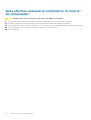 10
10
-
 11
11
-
 12
12
-
 13
13
-
 14
14
-
 15
15
-
 16
16
-
 17
17
-
 18
18
-
 19
19
-
 20
20
-
 21
21
-
 22
22
-
 23
23
-
 24
24
-
 25
25
-
 26
26
-
 27
27
-
 28
28
-
 29
29
-
 30
30
-
 31
31
-
 32
32
-
 33
33
-
 34
34
-
 35
35
-
 36
36
-
 37
37
-
 38
38
-
 39
39
-
 40
40
-
 41
41
-
 42
42
-
 43
43
-
 44
44
-
 45
45
-
 46
46
-
 47
47
-
 48
48
-
 49
49
-
 50
50
-
 51
51
-
 52
52
-
 53
53
-
 54
54
-
 55
55
-
 56
56
-
 57
57
-
 58
58
-
 59
59
-
 60
60
-
 61
61
-
 62
62
-
 63
63
-
 64
64
-
 65
65
-
 66
66
-
 67
67
-
 68
68
-
 69
69
-
 70
70
-
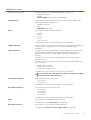 71
71
-
 72
72
-
 73
73
-
 74
74
-
 75
75
-
 76
76
-
 77
77
-
 78
78
-
 79
79
-
 80
80
-
 81
81
-
 82
82
Artigos relacionados
-
Dell XPS 8910 Manual do usuário
-
Dell Inspiron 13 5379 2-in-1 Manual do usuário
-
Dell Inspiron 3671 Manual do usuário
-
Dell Inspiron 13 5378 2-in-1 Manual do usuário
-
Dell XPS 8930 Manual do usuário
-
Dell Inspiron 3471 Manual do usuário
-
Dell Inspiron 3662 Manual do usuário
-
Dell OptiPlex 5080 Manual do proprietário
-
Dell OptiPlex 7080 Manual do proprietário
-
Dell OptiPlex 3080 Manual do proprietário